Đường dẫn truy cập: Quản lý tiền\Cập nhật số liệu\Phiếu thu tiền mặt
Khi ta click vào danh mục : Phiếu thu tiền mặt, thì chương trình sẽ hiện ra một form như hình
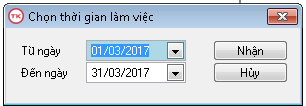
Sau đó ta nhấn vào nút "Nhận", lập tức chương trình sẽ chuyển sang màn hình chính .
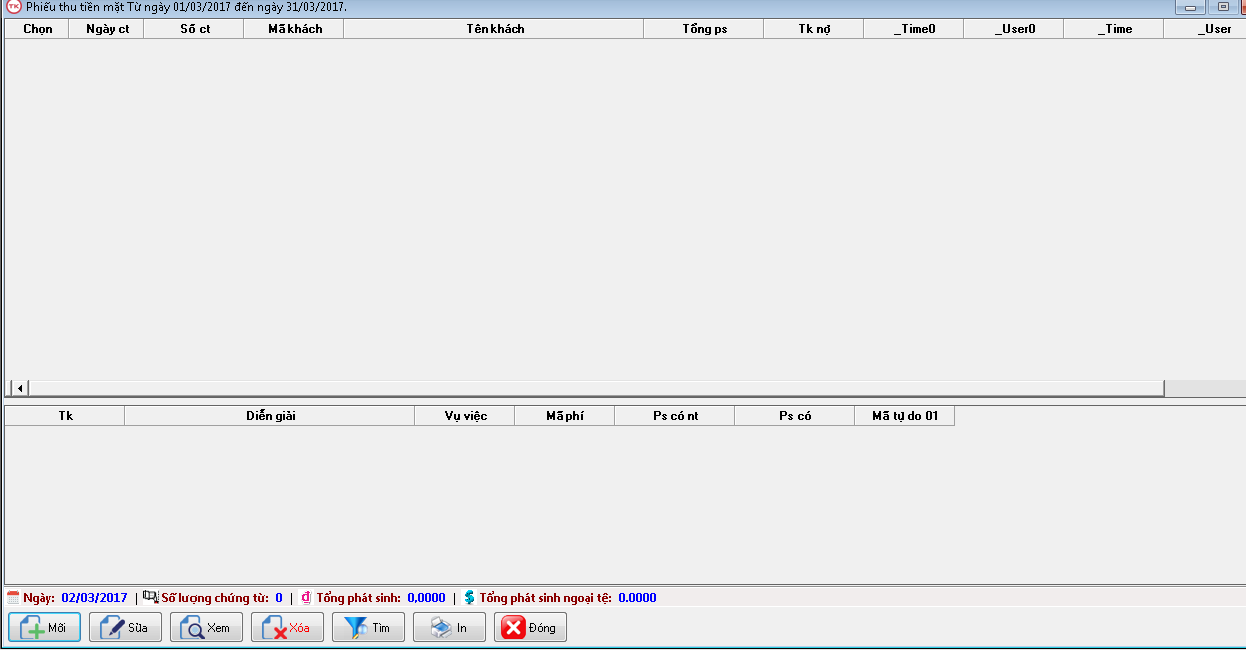
Ta nhìn thấy trống trơn, nghĩa là trong tháng 3 chưa có phiếu thu nào.
❖ Các thao tác
❷ Thêm phiếu thu
Để thêm một phiếu thu mới, thì từ màn hình chính, ta di chuyển con trỏ chuột tới nút 
click vào nút đó. Sau khi ta nhấn vào nút  thì chương trình sẽ xuất hiện một màn hình nhập liệu như hình
thì chương trình sẽ xuất hiện một màn hình nhập liệu như hình
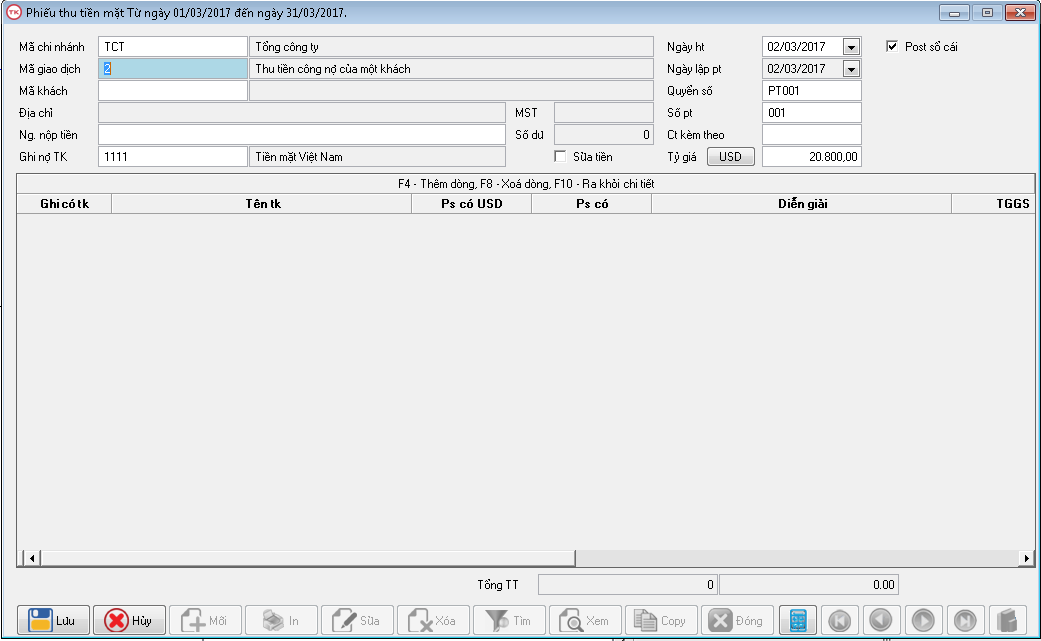
Nhìn vào hình ta thấy các trường
☞ Mã chi nhánh: Trường này mặc định là TCT, do lúc đầu vào phần mềm ta chọn chi nhánh là TCT , nên trường này ta không cần phải nhập
☞ Mã giao dịch: Trường này cũng mặc định, khi ta nhấn nút thêm mới thì nó cũng tự tạo ta cho mình
☞ Mã khách hàng: Trường này là bắt buộc nhập, ở đây nếu ta nhớ mã khách hàng thì nhập luôn vào. Còn nếu không thì ta nhấn phím "Enter" thì chương trình sẽ hiển thị ra một danh sách khách hàng và ta chọn một khách hàng như hình.
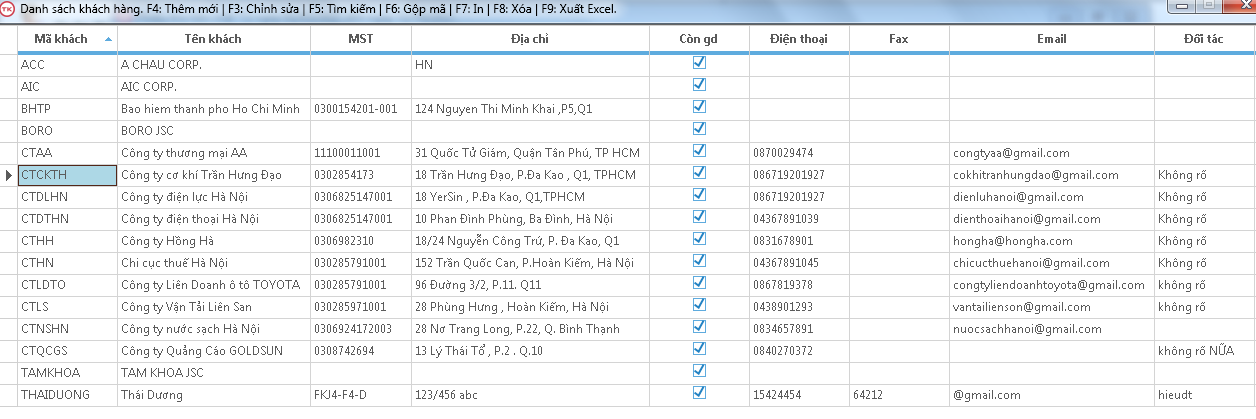
☞ Địa chỉ: Trường này khi mình chọn xong khách hàng thì nó sẽ tự động lấy địa chỉ của khách hàng đưa lên
☞ Người nộp tiền: Trường này cũng vậy, khi mình chọn khách hàng thì nó cũng sẽ tự động lấy lên
☞ Ghi nợ Tk: Vì đây là phiếu thu tiền mặt, nên tài khoản hiển thị là 1111, chương trình cũng tự động lấy lên cho mình, trường này là mặc định
☞ MST: Là mã số thuế của khách hàng, khi mình nhập mã khách hàng thì thông tin mã số thuế của khách hàng đó sẽ tự động điền vào, trường này ta không cho phép sửa .
☞ Ngày hạch toán: Là ngày ghi vào sổ, mặc định chương trình sẽ lấy ngày mặc định của hệ thống
☞ Ngày chứng từ: Là ngày ghi trên chứng từ, ở đây là ngày hiện tại của hệ thống
☞ Quyển sổ: cũng được hệ thống tạo mặc định khi tạo mới phiếu thu
☞ Post sổ cái: Nếu mình check vào thì phiếu thu này sẽ được lưu vào sổ cái, mặc định chương trình chọn sẵn cho mình.
☞ Sửa tiền: Check vào đó thì ta mới sửa tiền ở các cột "Ps có", "Ps có USD" được
Ta dùng phím Enter , để Enter từ trên xuống dưới, để nhập đầy đủ thông tin vào
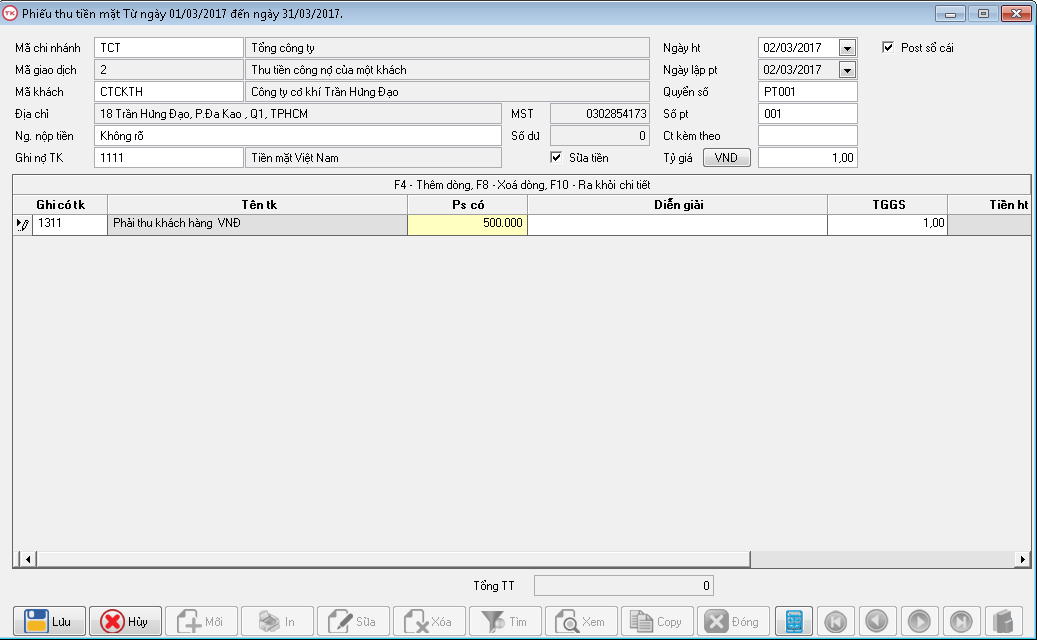
Ta nhấn vào nút  để lưu lại thông tin
để lưu lại thông tin
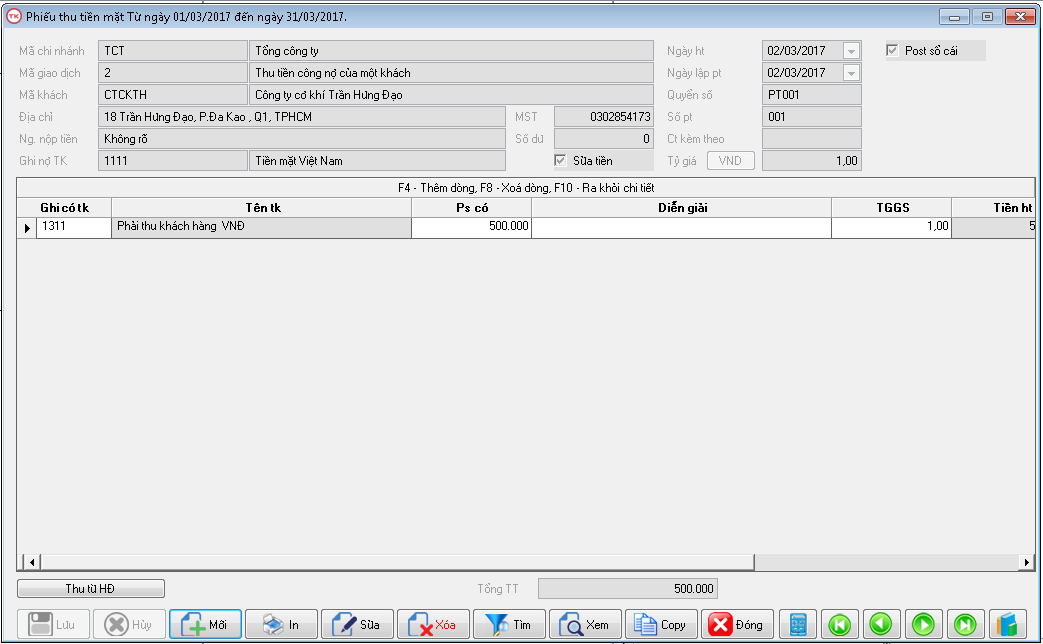
Bây giờ ta có thể thực hiện các thao tác tiếp như là : Sửa, Tìm, Xem, Copy, ...
. Bây giờ ta muốn xem thử phiếu thu ta vừa thêm vào đã được lưu vào chưa thì ta click vào nút 
, lúc này ta sẽ thấy phiếu thu ta vừa thêm dã được lưu
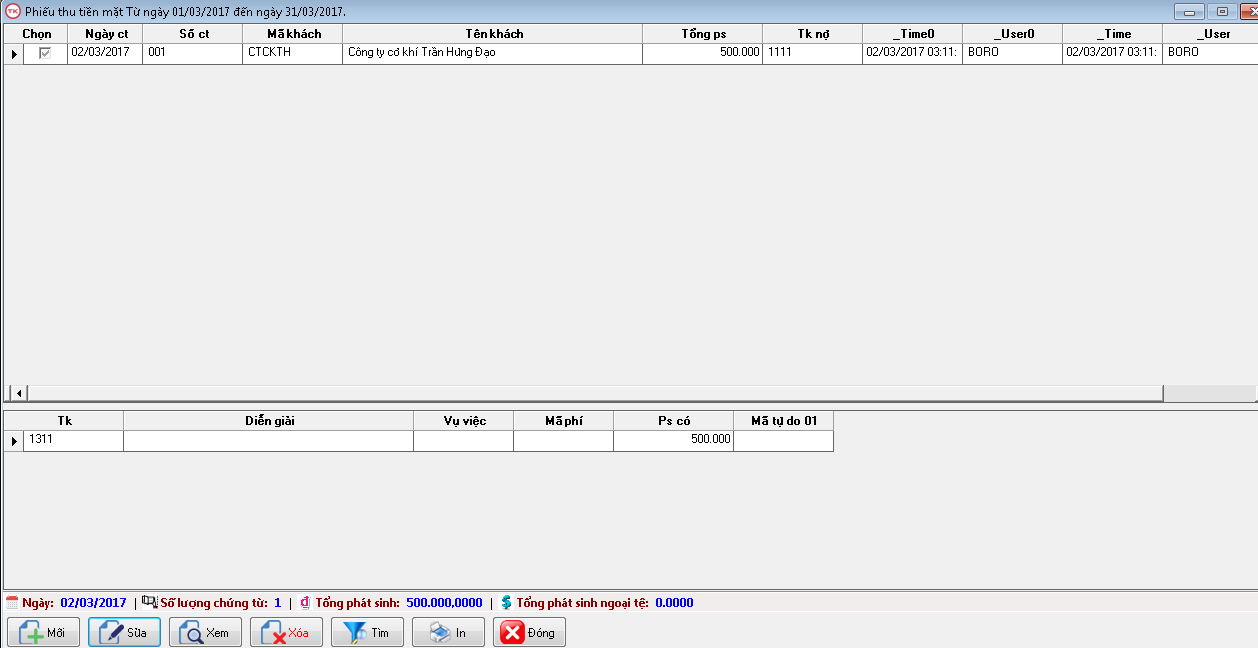
❸ Sửa
Để sửa thông tin của một phiếu thu, ta di chuyển con trỏ tới phiếu thu cần sửa và sau đó nhấn vào nút
 để thực hiện thao tác sửa. Khi nhấn vào nút
để thực hiện thao tác sửa. Khi nhấn vào nút  thì chương trình hiển thị màn hình
thì chương trình hiển thị màn hình
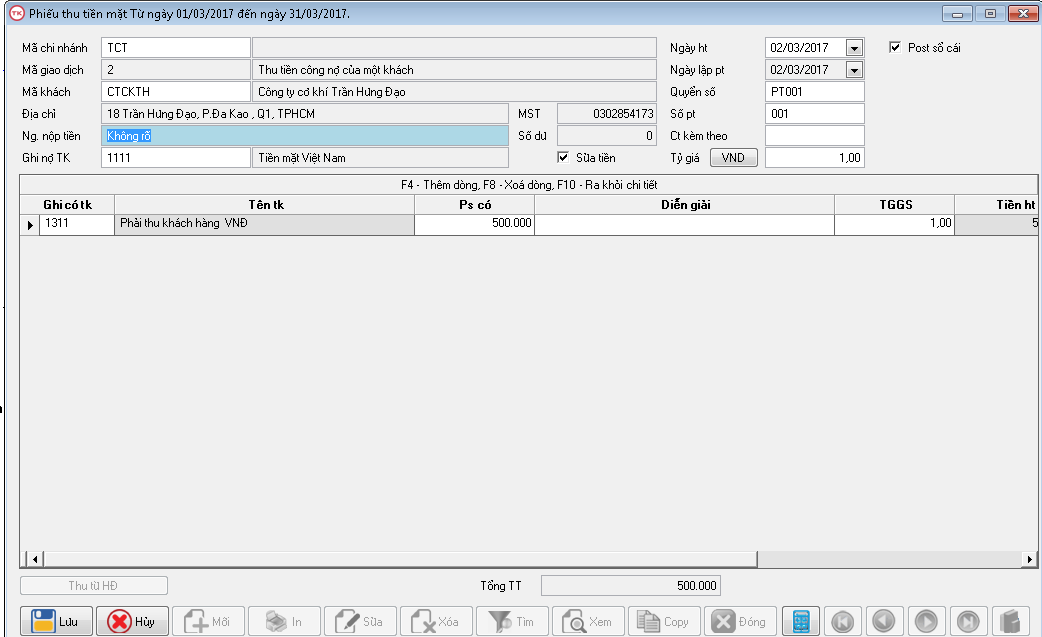
Ta sửa lại các thông tin cần chỉnh sửa rồi nhấn vào nút  để lưu lại sự thay đổi hay nhấn vào nút
để lưu lại sự thay đổi hay nhấn vào nút  để hủy việc thay đổi.
để hủy việc thay đổi.
❹ In
Để in phiếu thu thì ta có 2 cách in
☞ In danh sách phiếu thu
Muốn in danh sách phiếu thu, thì từ màn hình danh sách phiếu thu , ta nhấn vào nút  lúc này chương trình sẽ hiện một hộp thoại như hình
lúc này chương trình sẽ hiện một hộp thoại như hình
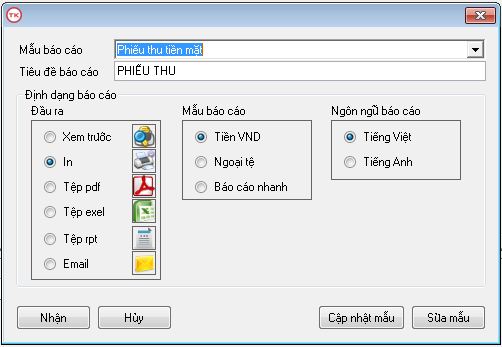
Ở đây ta có nhiều sự lựa chọn, và mặc định chương trình sẽ chọn sẵn như hình. Ta nhấn vào nút nhận để thực thi thao tác mà mình muốn .
☞ In một phiếu phiếu thu
Từ màn hình cập nhật phiếu thu
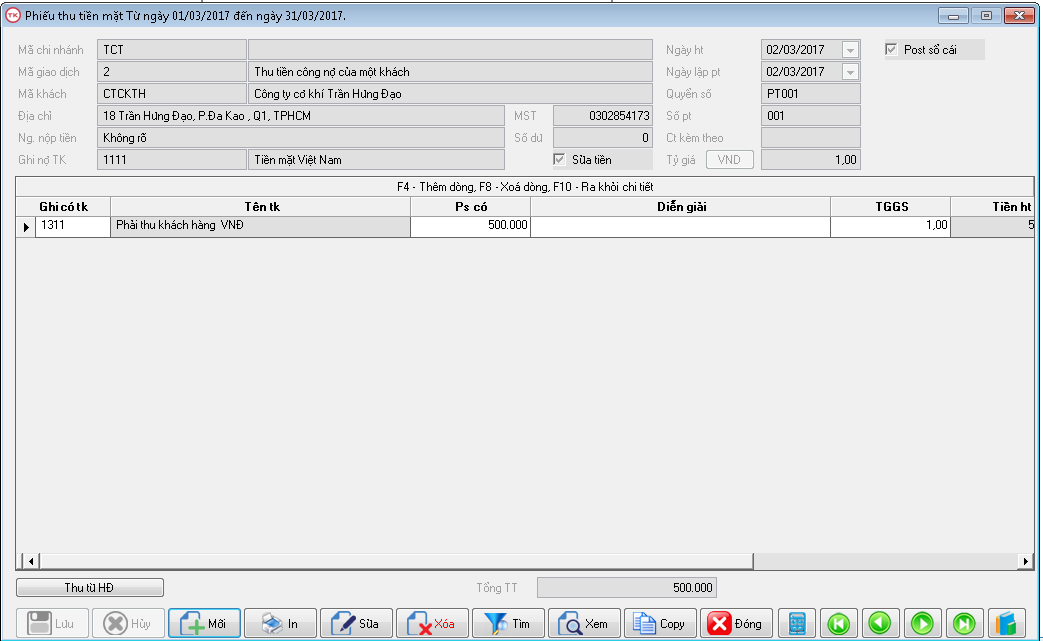
Ta cũng nhấn vào nút  để thực hiện thao tác mà mình muốn.
để thực hiện thao tác mà mình muốn.
❺ Xem sổ cái
Để xem sổ cái , thì từ màn hình cập nhật phiếu thu, ta nhấn vào nút ![]() , chương trình sẽ sổ ra menu , ta chọn là "Xem sổ cái"
, chương trình sẽ sổ ra menu , ta chọn là "Xem sổ cái"

Chương trình sẽ hiện màn hình sổ cái lên

Ta quan sát thấy, phiếu thu ta vừa thêm vào đã có trong sổ cái, tại vì lúc thêm ta có check vào mục "Post sổ cái". Bây giờ ta thử thêm một phiếu thu khác, nhưng không check vào mục " Post sổ cái " thử xem có vào sổ cái không.
Ta nhấn vào nút  ngay tại màn hình cập nhật phiếu thu, để thêm mới một phiếu thu mà không cần quay về màn hình danh sách phiếu thu. Ta để ý ngay mụa "Post sổ cái" đã không được check.
ngay tại màn hình cập nhật phiếu thu, để thêm mới một phiếu thu mà không cần quay về màn hình danh sách phiếu thu. Ta để ý ngay mụa "Post sổ cái" đã không được check.
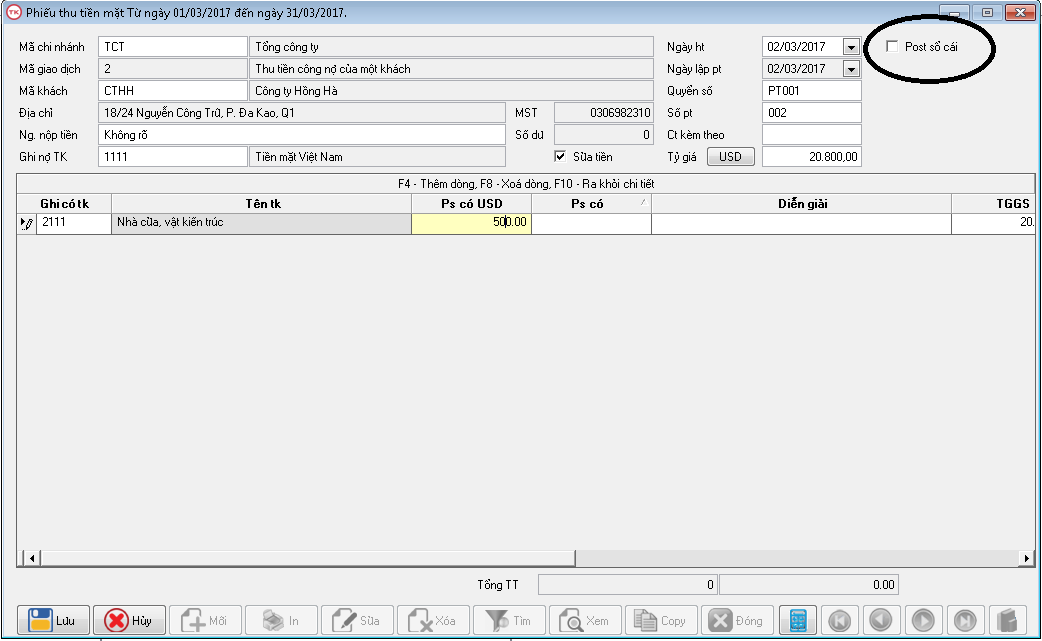
Ta nhấn nút  để lưu lại . Và bây giờ ta nhấn vào nút
để lưu lại . Và bây giờ ta nhấn vào nút  để xem thử phiếu thu ta vừa thêm vào đã có chưa
để xem thử phiếu thu ta vừa thêm vào đã có chưa
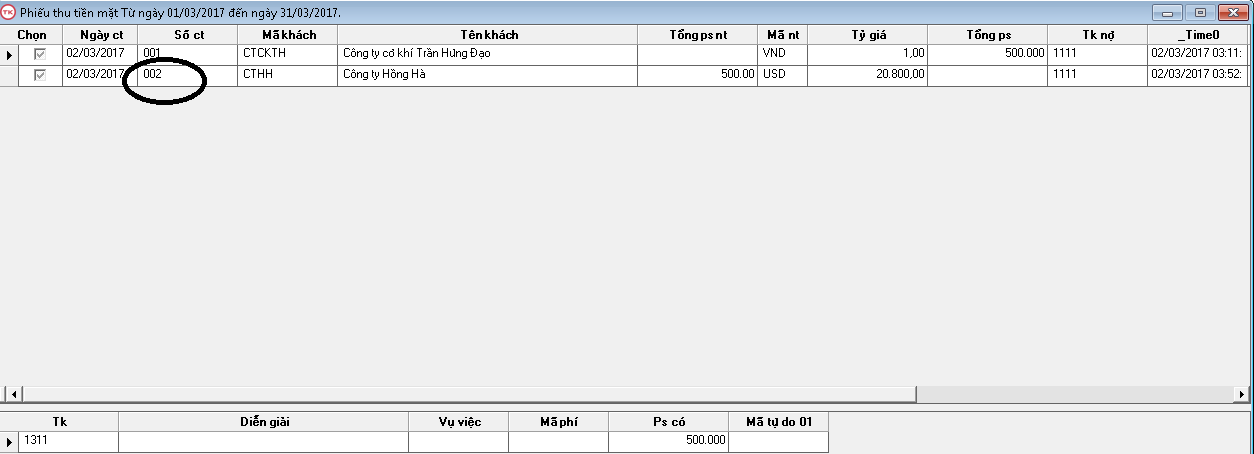
Như vậy phiếu chi số 2 đã được thêm vào. Bây giờ ta vào lại sổ cái xem xem có phiếu chi số 2 không. Chắc chắn sẽ là không.
❻ Copy:
Chức năng này để copy nội dung của một phiếu thu đã tạo trước đó, để tiện cho việc thêm mới.
Để thực hiện chức năng copy, thì từ màn hình "Cập nhật phiếu thu"
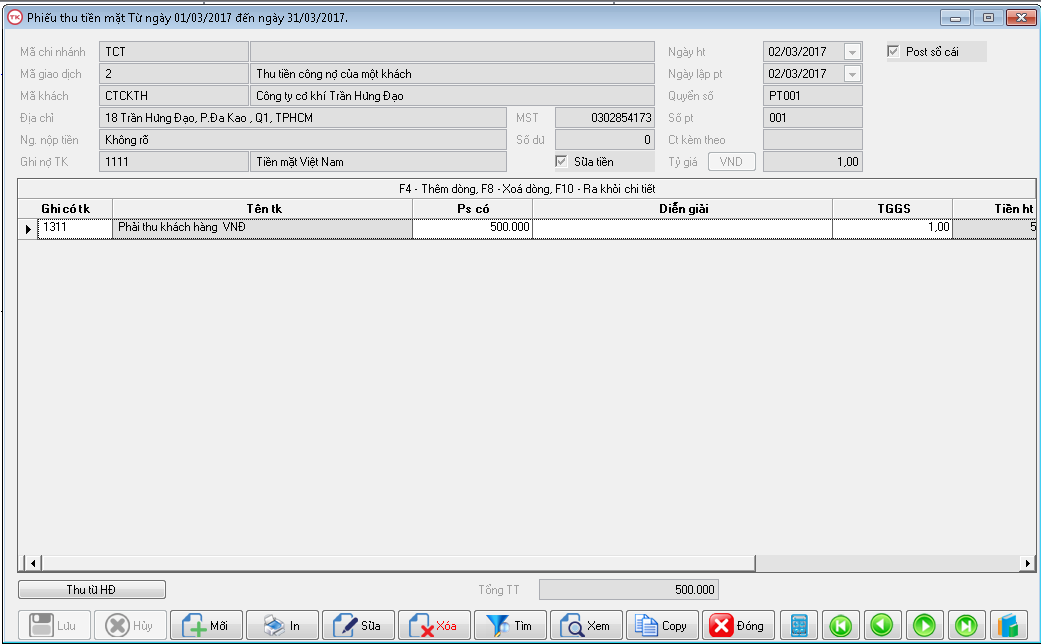
ta nhấn vào nút  , thì lúc đó chương trình sẽ tạo một phiếu thu được sao chép từ phiếu thu có sẵn như hình
, thì lúc đó chương trình sẽ tạo một phiếu thu được sao chép từ phiếu thu có sẵn như hình
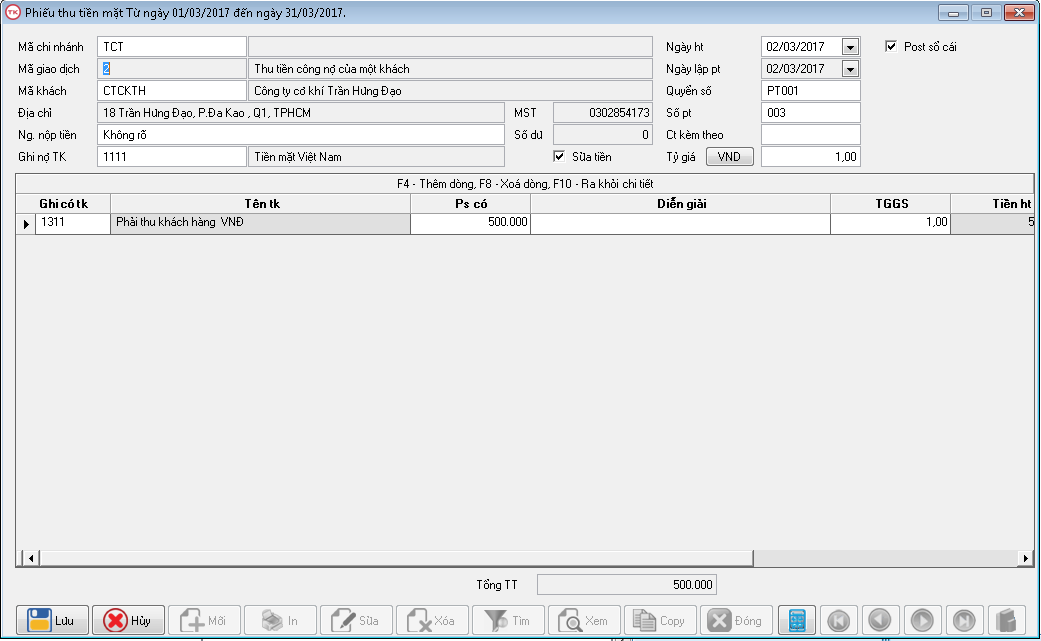
Ta nhấn vào nút  để lưu lại và nhấn vào nút
để lưu lại và nhấn vào nút 
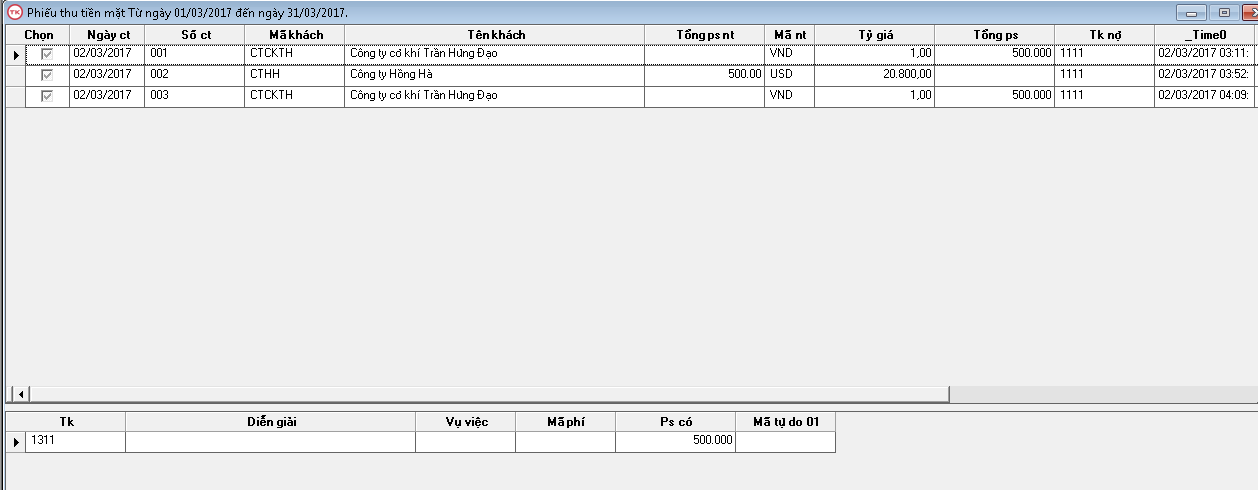
ta thấy phiếu thu 003 giống hệt phiếu thu 001.
❼ Tìm
Từ màn hình "Danh sách các phiếu thu" ta nhấn vào nút  , lúc này chương trình sẽ hiển thị một màn hình
, lúc này chương trình sẽ hiển thị một màn hình
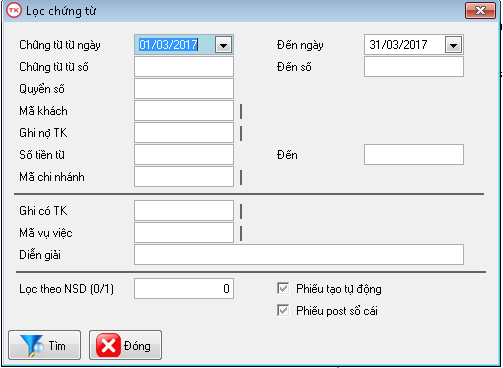
ta nhập các thông tin tìm kiếm vào, ví dụ ở đây ta nhập : Số chứng từ từ 002 đến số 003
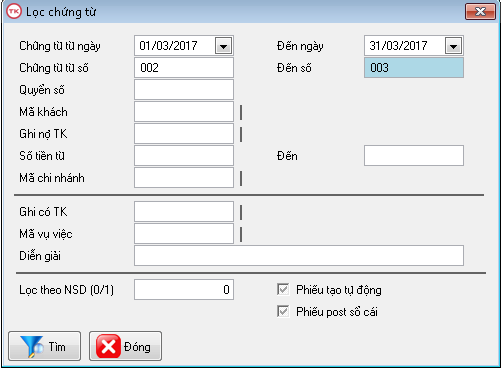
Và nhấn vào nút  thì chương trình sẽ đóng form tìm kiếm lại và quay về màn hình "Danh sách phiếu thu" , ở đây chỉ hiển thị từ phiếu thu 002 và 003
thì chương trình sẽ đóng form tìm kiếm lại và quay về màn hình "Danh sách phiếu thu" , ở đây chỉ hiển thị từ phiếu thu 002 và 003
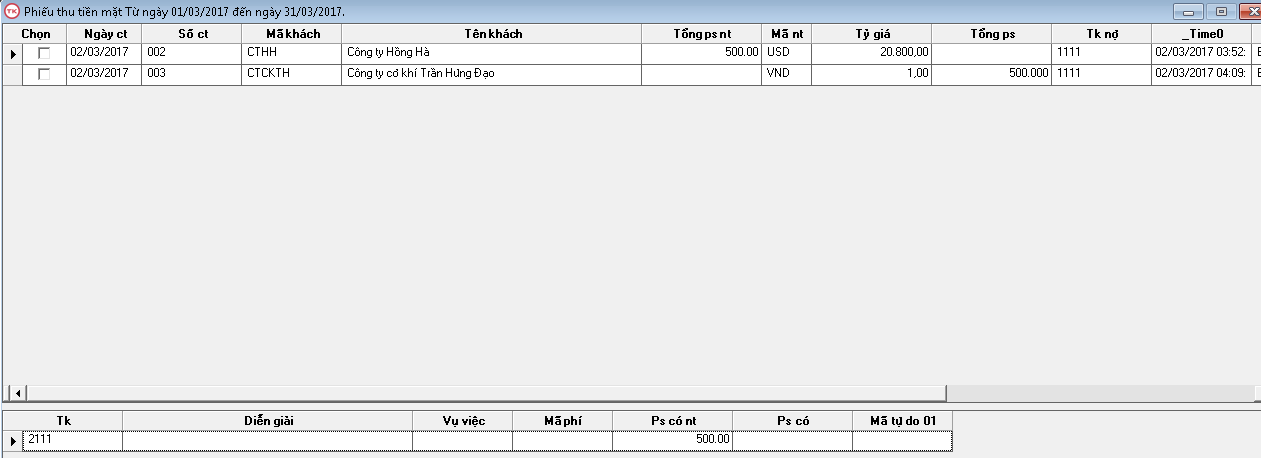
Chú ý: Ở nút tìm bên màn hình " Cập nhật phiếu chi" khi nhấn vào nút  cũng làm tương tự và cũng ra kết quả tương tự
cũng làm tương tự và cũng ra kết quả tương tự
❽ Các nút chức năng khác
 Di chuyển tới phiếu thu đầu tiên
Di chuyển tới phiếu thu đầu tiên
 Di chuyển tới phiếu thu cuối cùng
Di chuyển tới phiếu thu cuối cùng
 Di chuyển lùi một phiếu thu tính từ phiếu thu hiện tại
Di chuyển lùi một phiếu thu tính từ phiếu thu hiện tại
 Di chuyển tới một phiếu thu tính từ phiếu thu hiện tại
Di chuyển tới một phiếu thu tính từ phiếu thu hiện tại
❾ Xóa
Ta có thể xóa từng phiếu thu hay một phiếu thu tùy mình. Ta sẽ đi xóa cho từng trường hợp
☞ Xóa một phiếu thu
Đầu tiên ta di chuyển con trỏ chuột tới vị trí phiếu thu cần xóa
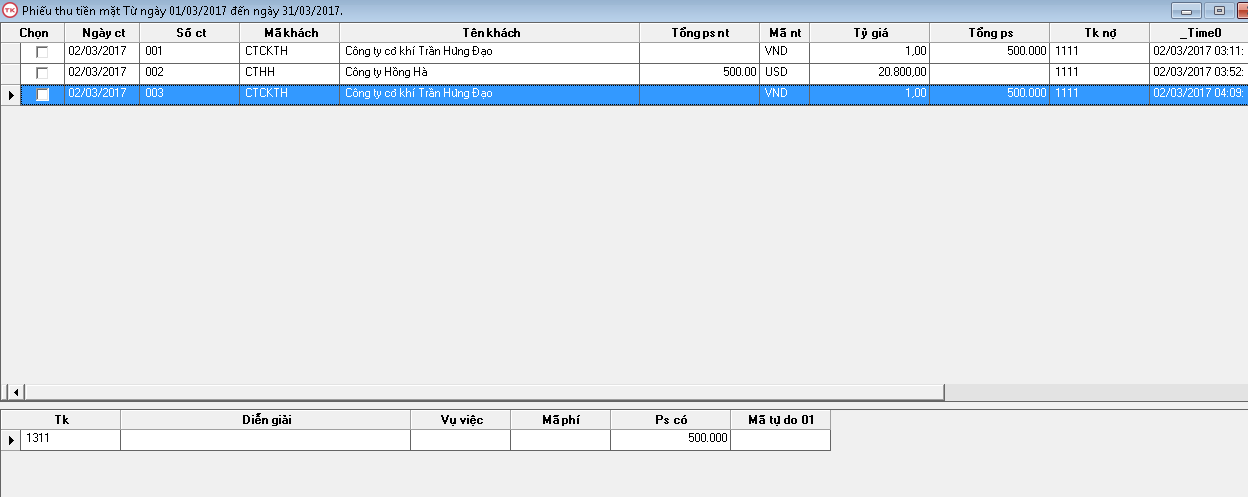
Sau đó ta nhấn nút  , lúc đó chương trình sẽ thông báo
, lúc đó chương trình sẽ thông báo
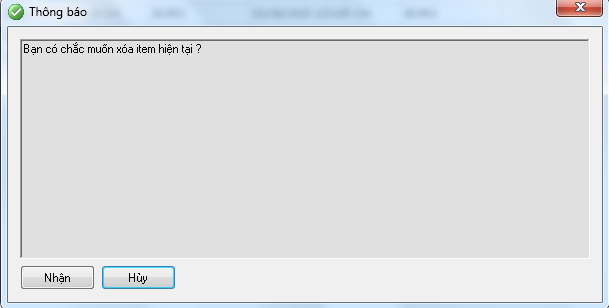
Chúng ta cứ nhận vào nút "Nhận" để xóa thôi.
☞ Xóa nhiều phiếu thu cùng lúc
Từ màn hình " Danh sách phiếu thu" ta có thể dùng chuột click vào checkbox ngay cột "Chọn" hay ta có thể click vào ngay ô đầu tiên trong cột "Chọn" rồi nhấn tổ hợp phím "Ctrl+A" để chọn hết tất các phiếu thu có trong danh sách . Muốn bỏ chọn hết thì ta nhấn tổ hợp phím "Ctrl+U" . Sau khi ta chọn các item, ta cũng nhấn vào nút  để thực hiện thao tác xóa.
để thực hiện thao tác xóa.
Created with the Personal Edition of HelpNDoc: Easily create iPhone documentation